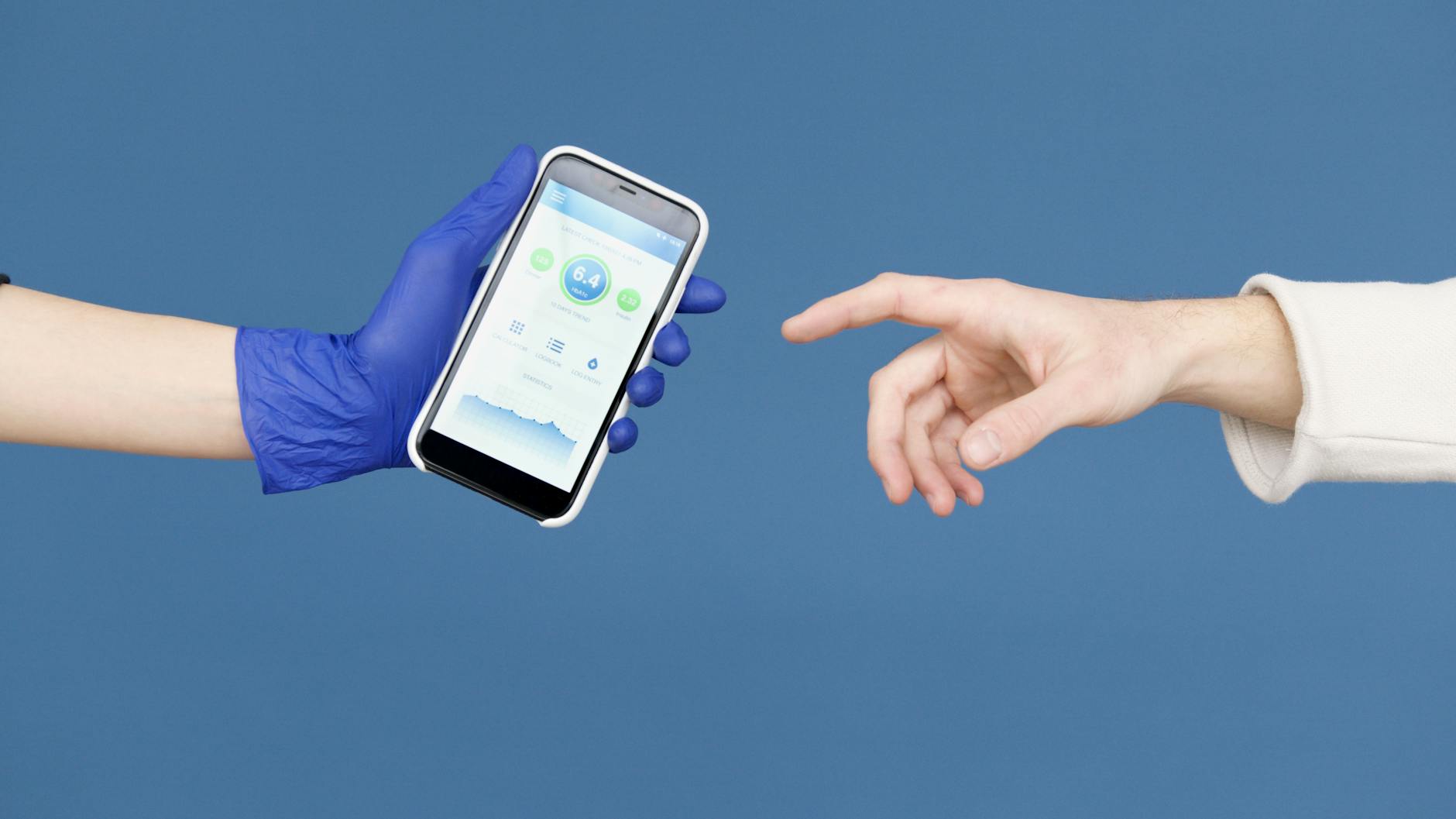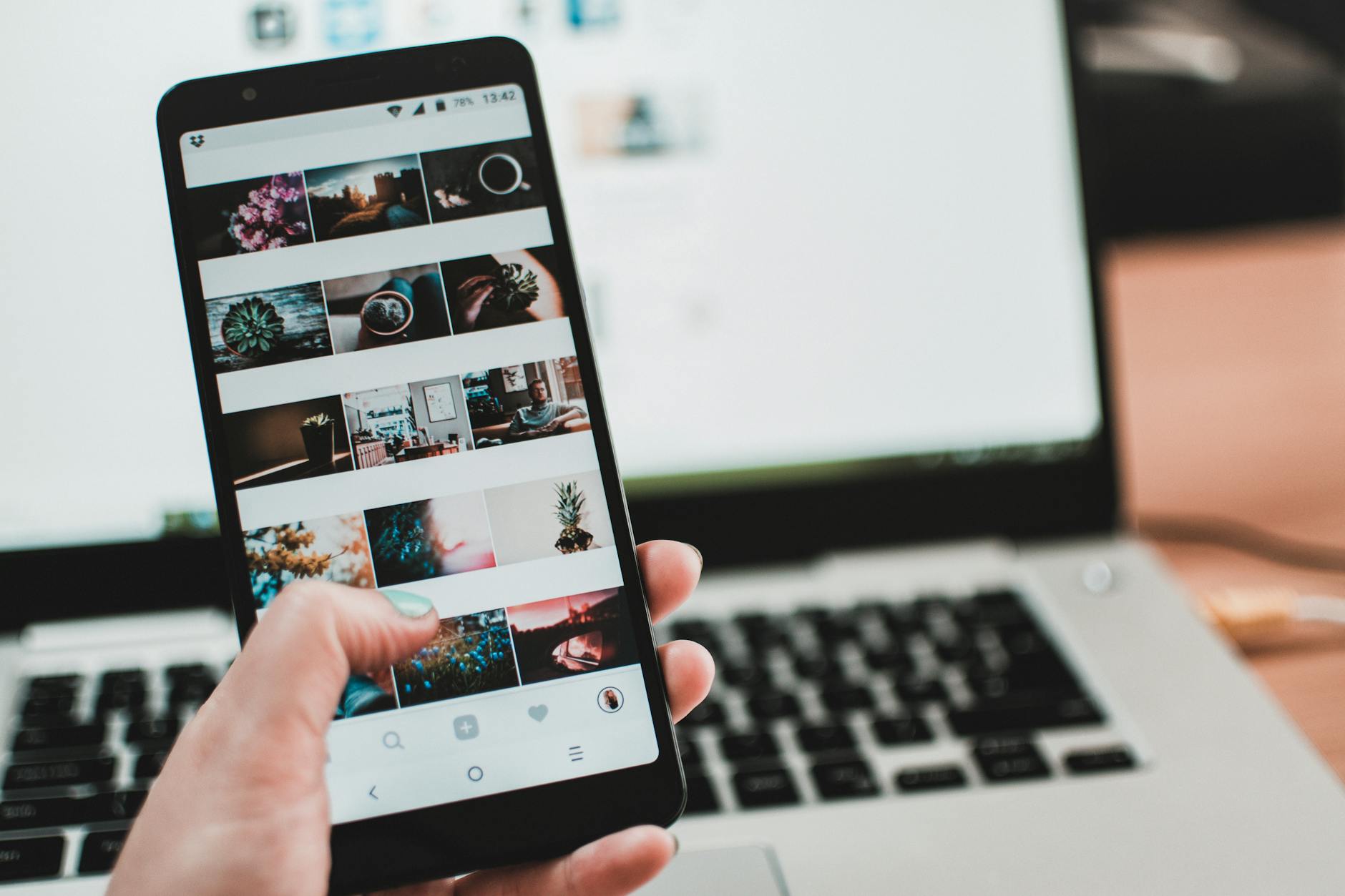كيفية إلغاء قفل الشاشة بدون كلمة مرور (إذا نسيتها)
محتوى المقال
كيفية إلغاء قفل الشاشة بدون كلمة مرور (إذا نسيتها)
دليل شامل لفك قفل شاشات الأجهزة الذكية وأجهزة الكمبيوتر عند نسيان رمز المرور
قد يكون نسيان كلمة مرور قفل الشاشة تجربة محبطة للغاية، حيث يمنعك ذلك من الوصول إلى بياناتك واستخدام جهازك.
لكن لا داعي للقلق، فهناك العديد من الطرق والحلول التي يمكنك تجربتها لاستعادة الوصول إلى هاتفك الذكي أو جهاز الكمبيوتر الخاص بك حتى إذا نسيت كلمة المرور تمامًا.
سنتناول في هذا الدليل الشامل أبرز هذه الطرق، مع تقديم خطوات عملية ودقيقة لكل منها، لضمان استرجاعك لجهازك بأمان وسهولة.
إلغاء قفل شاشة هواتف أندرويد
1. استخدام حساب جوجل (Find My Device)

تُعد خدمة “العثور على جهازي” من جوجل منقذًا حقيقيًا في حال نسيان كلمة المرور.
تتيح لك هذه الخدمة إمكانية قفل الجهاز أو مسحه أو حتى تغيير كلمة المرور عن بُعد.
يجب أن يكون جهازك متصلاً بالإنترنت ولديه حساب جوجل نشط لكي تعمل هذه الطريقة بفعالية.
توجه إلى موقع “العثور على جهازي” من أي جهاز آخر متصل بالإنترنت.
بعد الدخول إلى الموقع وتسجيل الدخول بحساب جوجل المرتبط بهاتفك، حدد جهازك من القائمة.
ستظهر لك خيارات متعددة، منها “تأمين الجهاز”.
اختر هذا الخيار، وسيُطلب منك تعيين كلمة مرور جديدة لشاشة القفل أو قفل الجهاز برمز مؤقت.
بعد إدخال كلمة المرور الجديدة، ستتمكن من فتح هاتفك باستخدامها.
2. إعادة ضبط المصنع (Factory Reset)
إذا فشلت جميع الطرق الأخرى، فإن إعادة ضبط المصنع قد تكون الحل الأخير.
لكن يجب أن تدرك أن هذه العملية ستمحو جميع البيانات الموجودة على هاتفك.
تختلف خطوات إعادة ضبط المصنع قليلاً حسب طراز الهاتف، ولكنها تتضمن عادة الدخول إلى وضع الاسترداد (Recovery Mode).
ابدأ بإيقاف تشغيل هاتفك تمامًا، ثم اضغط على مجموعة من الأزرار (غالبًا زر رفع الصوت وزر الطاقة معًا).
بمجرد الدخول إلى وضع الاسترداد، استخدم أزرار الصوت للتنقل وزر الطاقة للتحديد.
ابحث عن خيار “Wipe data/factory reset” أو ما شابه ذلك، ثم قم بتأكيد اختيارك.
بعد اكتمال العملية، سيعاد تشغيل هاتفك وسيطلب منك إعداده كجهاز جديد.
تأكد من عمل نسخة احتياطية لبياناتك بانتظام لتجنب فقدانها.
إلغاء قفل شاشة هواتف آيفون وiPad
1. استخدام iTunes/Finder (وضع الاسترداد)
لإلغاء قفل جهاز آيفون أو آيباد إذا نسيت كلمة المرور، يمكنك استخدام وضع الاسترداد مع برنامج iTunes أو Finder.
هذه الطريقة ستمحو جميع البيانات والإعدادات، بما في ذلك كلمة المرور، وتعيد تثبيت نظام التشغيل iOS.
تأكد من استخدام جهاز كمبيوتر موثوق به قمت بمزامنة جهازك معه من قبل إن أمكن.
ابدأ بتوصيل جهازك بالكمبيوتر.
ثم ضع جهازك في وضع الاسترداد.
تختلف طريقة الدخول لوضع الاسترداد باختلاف طراز الآيفون.
على سبيل المثال، في آيفون 8 والإصدارات الأحدث، اضغط بسرعة على زر رفع الصوت ثم زر خفض الصوت، ثم استمر في الضغط على الزر الجانبي حتى ترى شاشة وضع الاسترداد.
سيظهر لك خيار “استعادة” أو “تحديث” في iTunes/Finder.
اختر “استعادة”.
2. استخدام iCloud (العثور على الـ iPhone)
إذا كنت قد قمت بتمكين ميزة “العثور على الـ iPhone” على جهازك، فيمكنك استخدام iCloud لمسحه وإلغاء قفل الشاشة.
تتطلب هذه الطريقة أن يكون جهازك متصلاً بالإنترنت وأن تتذكر Apple ID وكلمة المرور الخاصة بك.
تُعد هذه الطريقة مفيدة للغاية في حالة فقدان الجهاز أو نسيان كلمة المرور بالكامل.
من أي متصفح ويب، انتقل إلى موقع icloud.com/find وقم بتسجيل الدخول باستخدام Apple ID الخاص بك.
اختر جهازك من قائمة “كل الأجهزة”.
بعد ذلك، انقر على خيار “مسح الـ iPhone” أو “مسح الـ iPad”.
ستؤدي هذه العملية إلى مسح جميع البيانات على جهازك وإعادته إلى إعدادات المصنع، مما يلغي قفل الشاشة.
يمكنك بعد ذلك استعادة بياناتك من نسخة احتياطية إذا كانت لديك واحدة.
إلغاء قفل شاشة أجهزة الكمبيوتر (ويندوز)
1. استخدام حساب Microsoft
إذا كنت تستخدم حساب Microsoft لتسجيل الدخول إلى جهاز الكمبيوتر الذي يعمل بنظام ويندوز، فيمكنك إعادة تعيين كلمة المرور الخاصة بك بسهولة عبر الإنترنت.
هذه الطريقة لا تتطلب الوصول إلى الكمبيوتر نفسه في البداية، بل تحتاج فقط إلى جهاز آخر متصل بالإنترنت.
توجه إلى صفحة إعادة تعيين كلمة مرور حساب Microsoft على موقع الويب الرسمي.
اتبع الإرشادات لتأكيد هويتك، والتي قد تتضمن إدخال رمز مرسل إلى بريدك الإلكتروني الاحتياطي أو رقم هاتفك.
بمجرد تأكيد هويتك، ستتمكن من تعيين كلمة مرور جديدة لحساب Microsoft الخاص بك.
بعد ذلك، استخدم كلمة المرور الجديدة لتسجيل الدخول إلى جهاز الكمبيوتر الخاص بك الذي يعمل بنظام ويندوز.
تأكد من أن جهاز الكمبيوتر متصل بالإنترنت ليتم مزامنة كلمة المرور الجديدة.
2. قرص إعادة تعيين كلمة المرور (Password Reset Disk)
إذا كنت قد أنشأت “قرص إعادة تعيين كلمة المرور” مسبقًا، فهذه هي أسهل طريقة لاستعادة الوصول إلى حساب المستخدم المحلي في ويندوز.
للأسف، لا يمكن إنشاء هذا القرص بعد نسيان كلمة المرور، لذا فهو حل وقائي يجب إعداده مسبقًا.
إذا كان لديك هذا القرص، فاستخدامه بسيط وفعال.
عند محاولة تسجيل الدخول ونسيان كلمة المرور، انقر على خيار “إعادة تعيين كلمة المرور” الذي يظهر بعد إدخال كلمة مرور غير صحيحة.
أدخل قرص إعادة تعيين كلمة المرور (USB أو قرص مرن) في جهاز الكمبيوتر الخاص بك.
اتبع المعالج الذي يظهر على الشاشة لتعيين كلمة مرور جديدة لحسابك.
هذه الطريقة لن تؤثر على بياناتك أو تطبيقاتك.
3. استخدام حساب المسؤول المخفي (المتقدم)
في بعض إصدارات ويندوز، يوجد حساب مسؤول مخفي يتم تعطيله افتراضيًا.
يمكن تمكين هذا الحساب واستخدامه لإعادة تعيين كلمة مرور أي حساب مستخدم آخر.
تتطلب هذه الطريقة بعض الخطوات المتقدمة وقد تختلف تفاصيلها بناءً على إصدار ويندوز الخاص بك، وتعتبر حلاً للمستخدمين ذوي الخبرة.
عادةً ما تتضمن هذه الطريقة تشغيل الكمبيوتر في وضع الاسترداد أو باستخدام قرص تثبيت ويندوز.
من خلال موجه الأوامر، يمكن الوصول إلى أدوات النظام وتفعيل حساب المسؤول المخفي.
بعد تفعيله وتسجيل الدخول به، يمكنك استخدام “إدارة الكمبيوتر” لإعادة تعيين كلمة مرور الحساب المقفل.
يجب توخي الحذر الشديد عند استخدام هذه الطريقة لتجنب إلحاق الضرر بالنظام.
نصائح إضافية لتجنب نسيان كلمات المرور
1. استخدم مدير كلمات المرور
تُعد برامج إدارة كلمات المرور أدوات رائعة لتذكر جميع كلمات المرور الخاصة بك.
تقوم هذه البرامج بتخزين كلمات المرور بشكل مشفر وتوفر لك الوصول إليها باستخدام كلمة مرور رئيسية واحدة فقط.
هذا يقلل من عبء تذكر عشرات كلمات المرور المعقدة، ويزيد من أمان حساباتك في الوقت نفسه.
اختر مدير كلمات مرور موثوقًا ومعروفًا.
تذكر أن كلمة المرور الرئيسية لمدير كلمات المرور هي الأهم، ويجب أن تكون قوية وفريدة ولا تنسى.
استخدم مزامنة سحابية إذا كان مدير كلمات المرور يدعمها لضمان الوصول إلى بياناتك من أي جهاز.
2. تمكين المصادقة البيومترية
إذا كان جهازك يدعم المصادقة البيومترية مثل بصمة الإصبع أو التعرف على الوجه، فقم بتمكينها على الفور.
هذه الطرق توفر طريقة سريعة وآمنة لإلغاء قفل جهازك دون الحاجة إلى إدخال كلمة مرور في كل مرة.
كما أنها تعمل كطبقة إضافية من الأمان والراحة.
تأكد من إعداد أكثر من بصمة إصبع واحدة إن أمكن، أو إعداد التعرف على الوجه في ظروف إضاءة مختلفة لزيادة فعاليتها.
لا تزال كلمة المرور ضرورية كنسخة احتياطية في حال فشلت المصادقة البيومترية، لذا لا تهمل اختيار كلمة مرور قوية.
3. قم بعمل نسخة احتياطية لبياناتك بانتظام
بغض النظر عن مدى حرصك، قد تواجه أحيانًا مشكلات تتطلب إعادة ضبط جهازك، مما يؤدي إلى فقدان البيانات.
لذلك، من الضروري عمل نسخ احتياطية لبياناتك الهامة بانتظام.
سواء كانت صورًا أو مستندات أو جهات اتصال، فإن النسخ الاحتياطية السحابية أو المحلية هي حائط الصد الأخير.
استخدم خدمات التخزين السحابي مثل Google Drive أو iCloud أو OneDrive، أو قم بنقل بياناتك يدويًا إلى جهاز كمبيوتر أو محرك أقراص خارجي.
تتيح لك النسخ الاحتياطية استعادة بياناتك بسهولة بعد إعادة ضبط المصنع، مما يقلل من الإجهاد الناتج عن فقدان الوصول إلى جهازك.